Introducción
Muchos usuarios no saben mucho sobre Microsoft Office 365 International Edition y CenturyLink Operations Edition, hoy por hoy para popularizarlo.
El centro de datos de office365 International Edition se encuentra en Hong Kong, China y Singapur. Soporte para clientes oficialesSoporte para clientes oficiales y clientes de terceros, API abierta.
Office 365 de China operado por CenturyLink, OneDrive descargas a toda velocidad, después de todo, CenturyLink operado OneDrive centros de datos ubicados en Beijing y Shanghai de China, la propia fibra óptica y servicios de red de Microsoft.
Acceso directo a la red troncal de China Mobile, China Telecom, China Unicom y otros operadores, décadas de centro de datos y tecnología de optimización de redes.
Guía del usuario de CenturyLink OneDrive Cloud Drive
I.Office 365 inicio de sesión
Lugar de aterrizaje https://portal.partner.microsoftonline.cnPor favor, introduzca su ID de usuario y contraseña para entrar en la página principal de office 365, le recomendamos que utilice Google, Firefox, ie navegador, por favor asegúrese de que su versión es ie11 y superior.

OneDrive
2.1 webacceso de extremo a extremoOneDriveunidad en la nube
1. En la página de bienvenida de office 365, haga clic en el icono de OneDrive, ver el cuadro rojo en la figura siguiente.
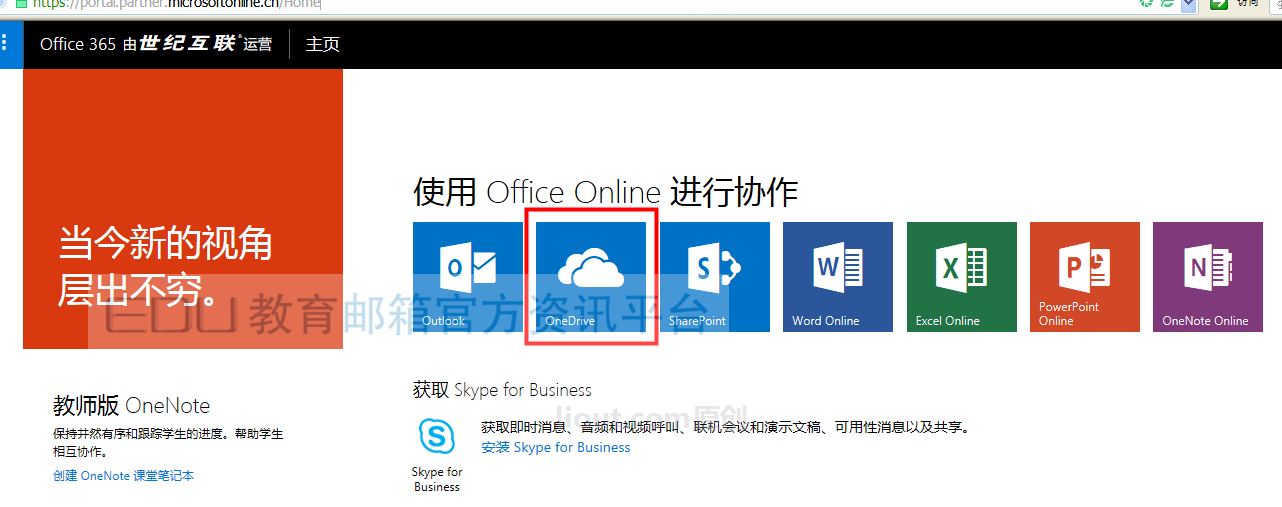
2. Espera unos minutos a que el netbook se inicialice y podrás entrar en la página
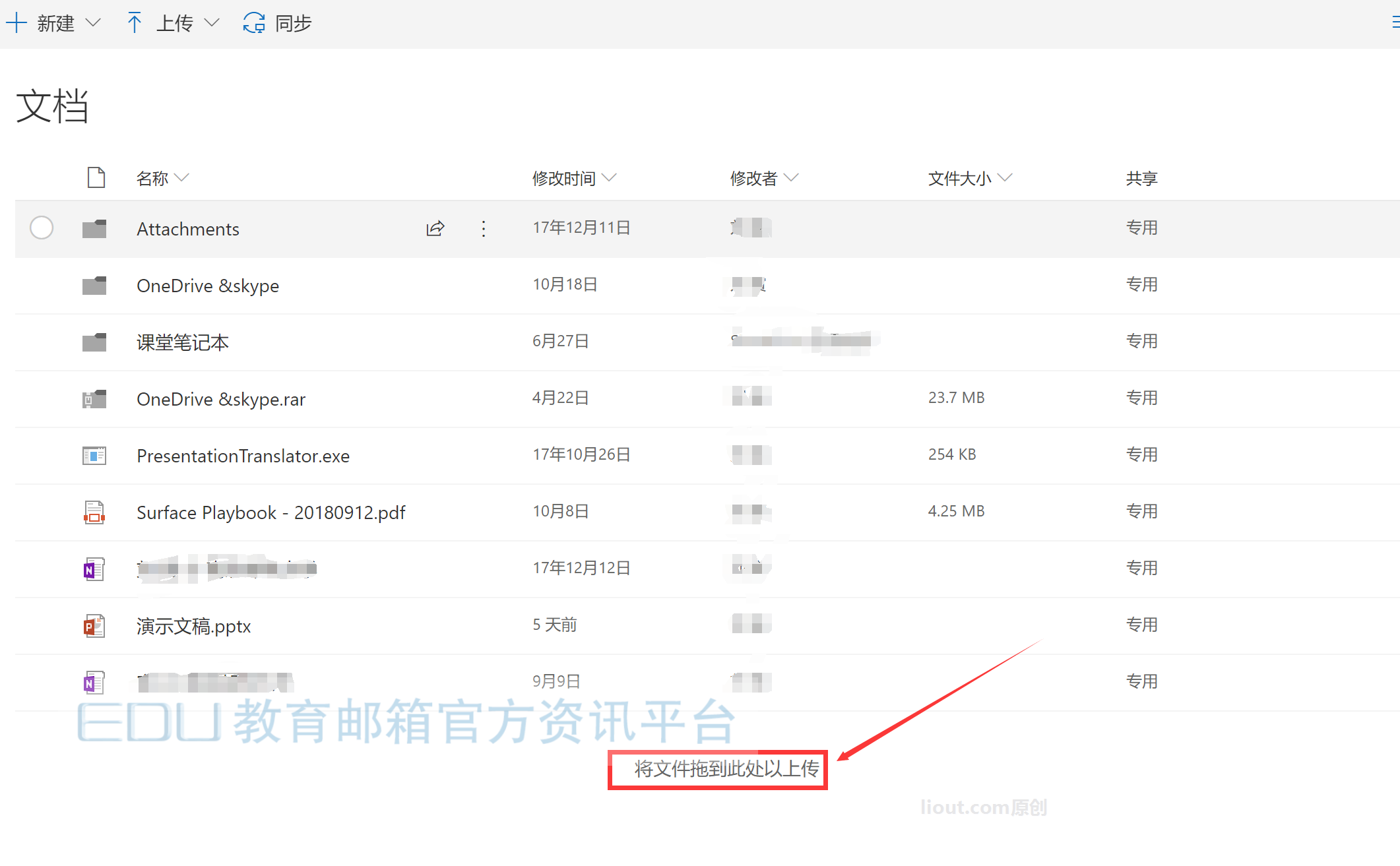
3. Puede cargar archivos en el netbook mediante el botón de carga situado en el recuadro rojo de la parte superior izquierda o arrastrándolos y soltándolos.
2.2Configuración del cliente informático para sincronizar OneDrive
1. Descargue e instale el cliente, dirección de descarga:http://microsoft.siit.edu.cn:88/(Win10, Office2016 viene con Onedrive sin tener que descargarlo e instalarlo por separado)
2. Ejecute el cliente e introduzca la información de su cuenta como se muestra en el cuadro rojo de abajo:
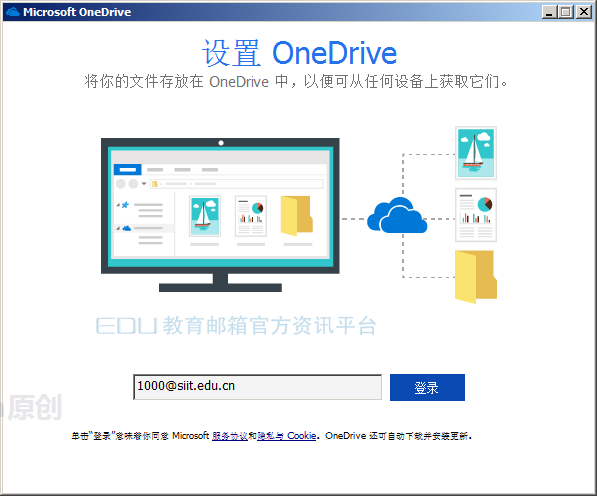
3. Haga clic en Iniciar sesión
4. Especifique la ruta local que desea sincronizar
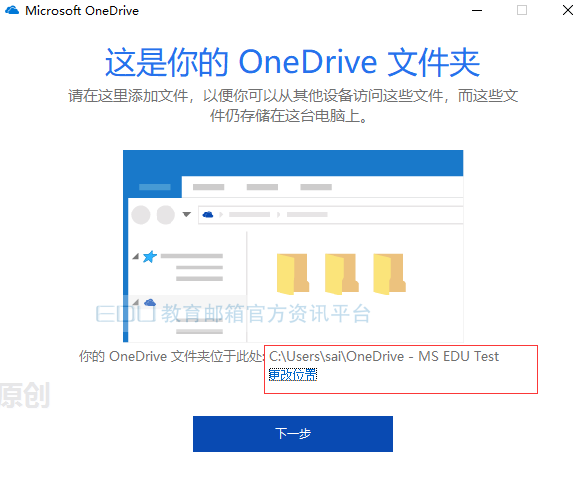
 5. La configuración se ha completado, el escritorio en la esquina inferior derecha para ver un pequeño icono de nube azul, es decir, en nombre de la configuración se ha completado.
5. La configuración se ha completado, el escritorio en la esquina inferior derecha para ver un pequeño icono de nube azul, es decir, en nombre de la configuración se ha completado.
6. Mueva el archivo a la ruta local de onedrive anterior copiando o arrastrando y soltando.
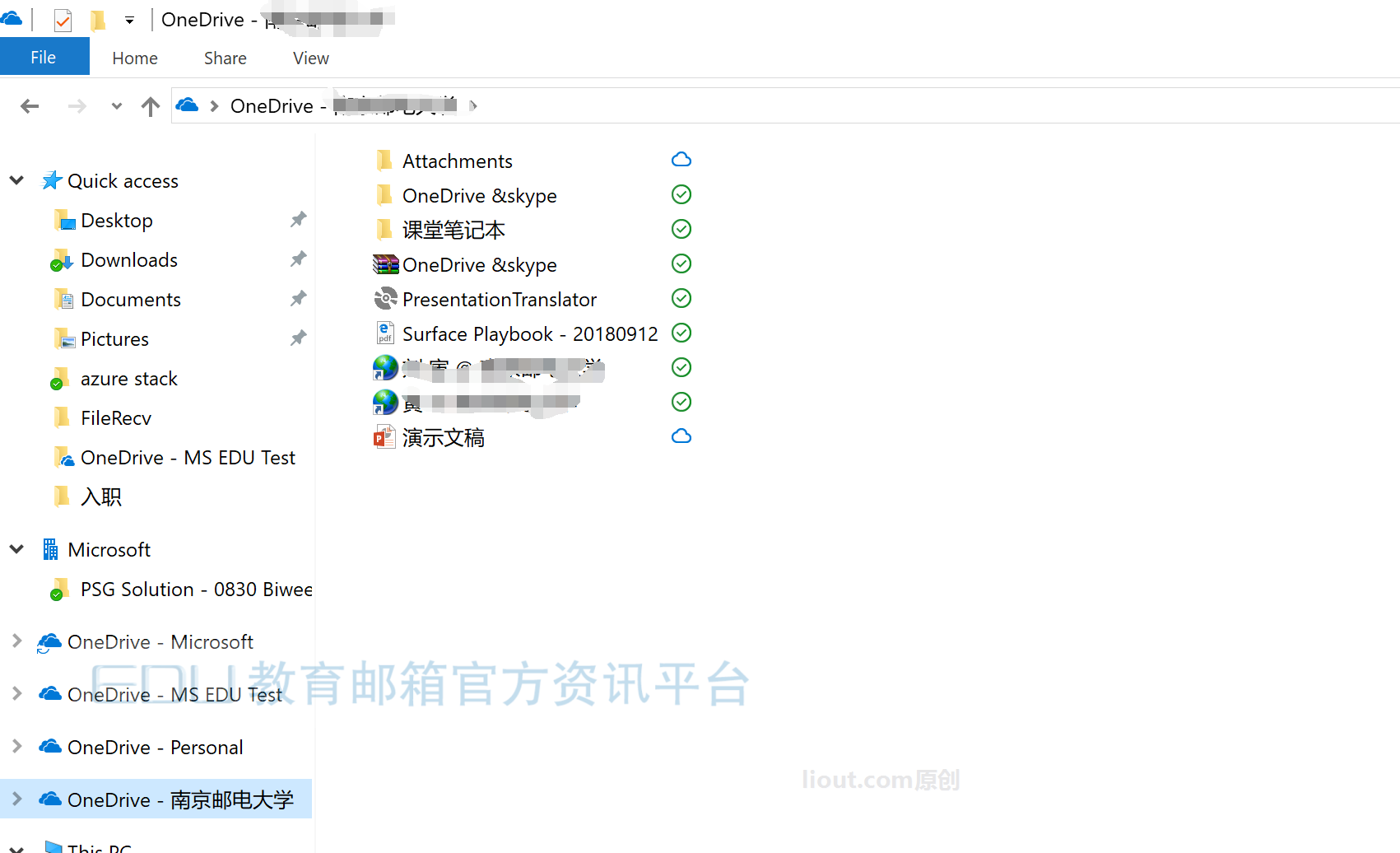
7. Los archivos de esta ruta se sincronizarán automáticamente con la nube en caso de conexión en red, y la pequeña marca del icono verde representa la finalización de la sincronización.
3.3 Configurar el cliente OneDrive móvil (opcional)
1, en la tienda de aplicaciones de tu móvil, busca OneDrive, haz clic para descargarlo.
2, ejecute la aplicación, introduzca su cuenta, haga clic en la flecha derecha
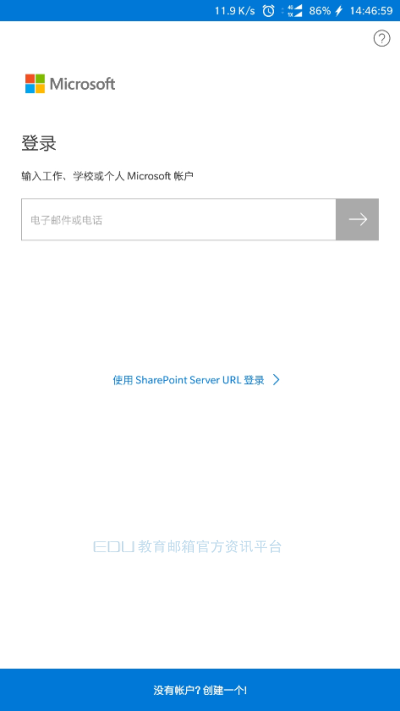
3, saltará automáticamente a la interfaz de verificación, introduzca su contraseña de la cuenta puede ser
4, inicia sesión para ver los archivos de tu netbook en tu teléfono móvil.
III. Compartir documentos y edición colaborativa
Intercambio de documentos
1. Vaya a su netbook, web o pc están disponibles, seleccione el archivo que desea compartir, haga clic derecho y seleccione compartir
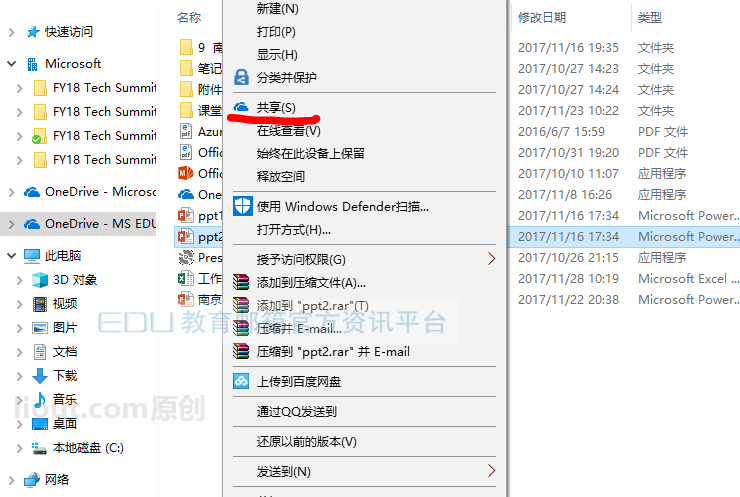
2. Especificar objetos compartidos y permisos
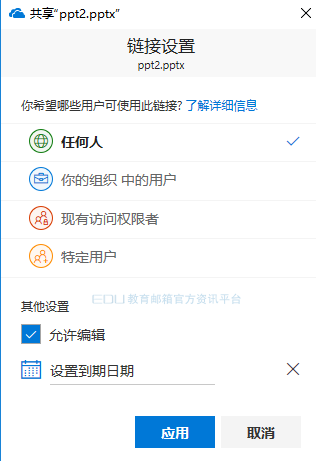
3. Copie el enlace y envíelo a la otra parte
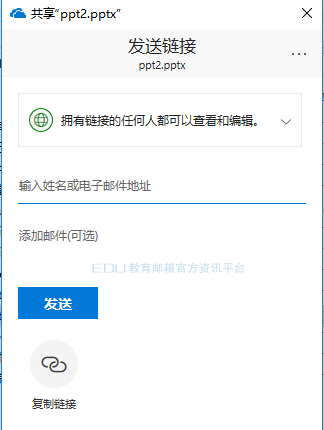
coeditor
1. La premisa de la edición colaborativa es que el documento debe existir en la unidad de red y haberse sincronizado en la nube
2. Accede a tu disco en la nube, selecciona el documento en el que necesitas colaborar, selecciona edición en línea (si accedes al disco a través de la web, pulsa directamente sobre este archivo)

Tome word por ejemplo, ábralo a través de office online way
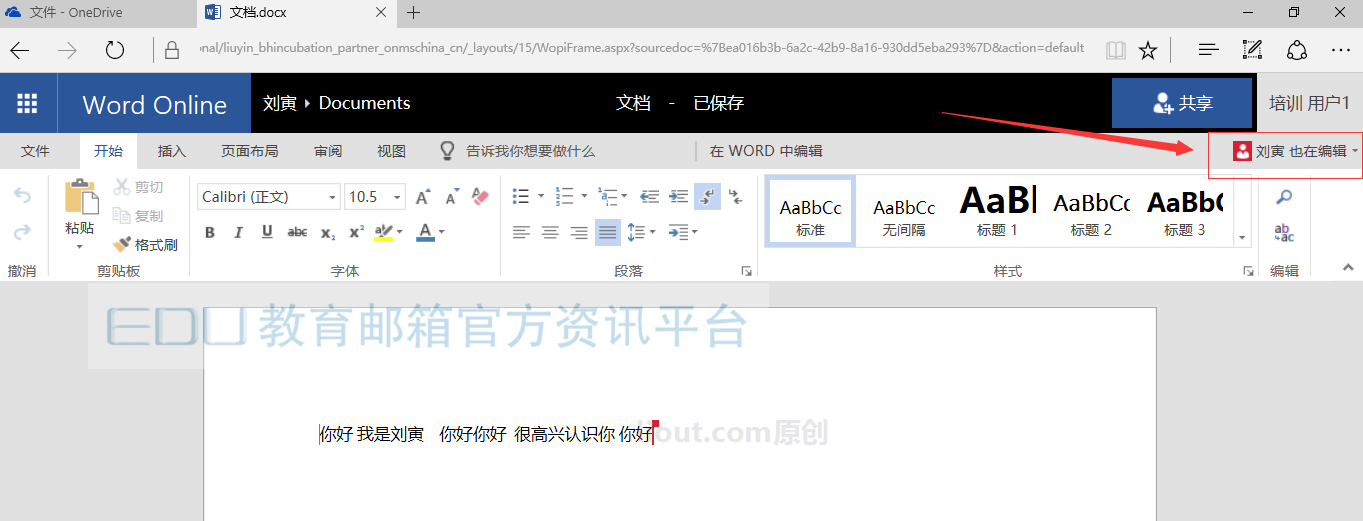
3. Haga clic en Compartir en la esquina superior derecha del archivo
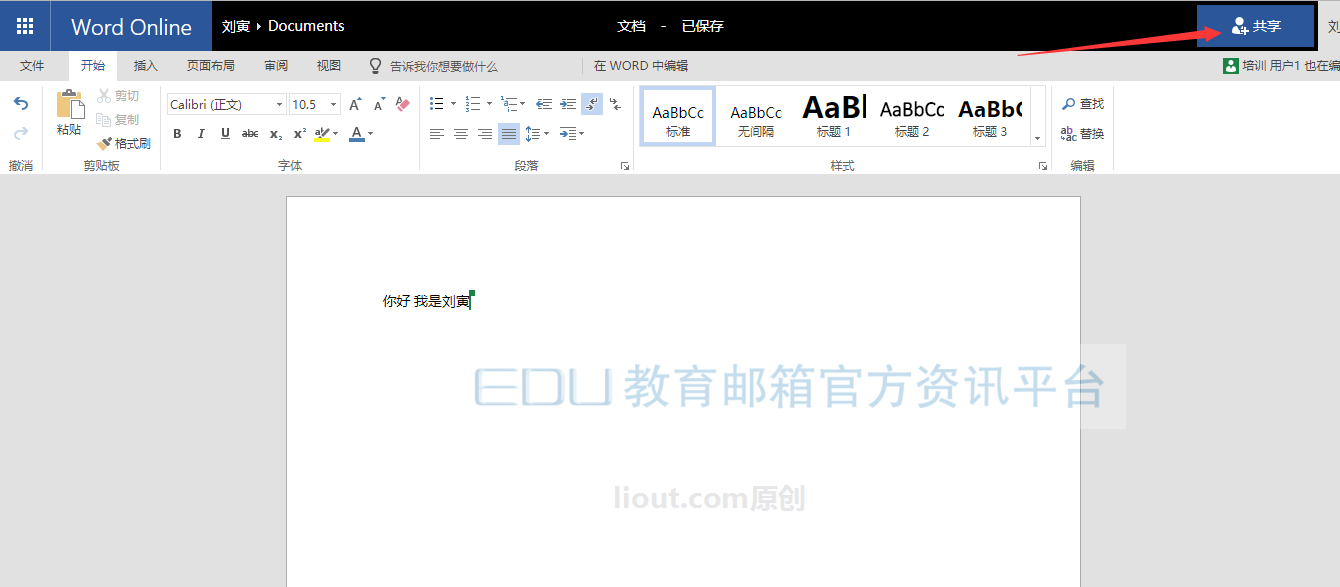
4. Seleccione los objetos y permisos que necesitan colaborar, y envíe el enlace de colaboración a la otra parte.
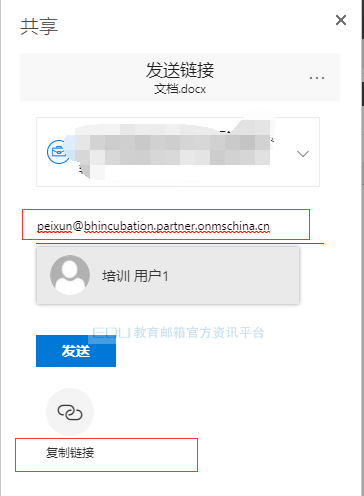
5. La otra parte a través del enlace puede entrar en la palabra interfaz en línea, y ver la necesidad de editar el documento, elija editar en el navegador
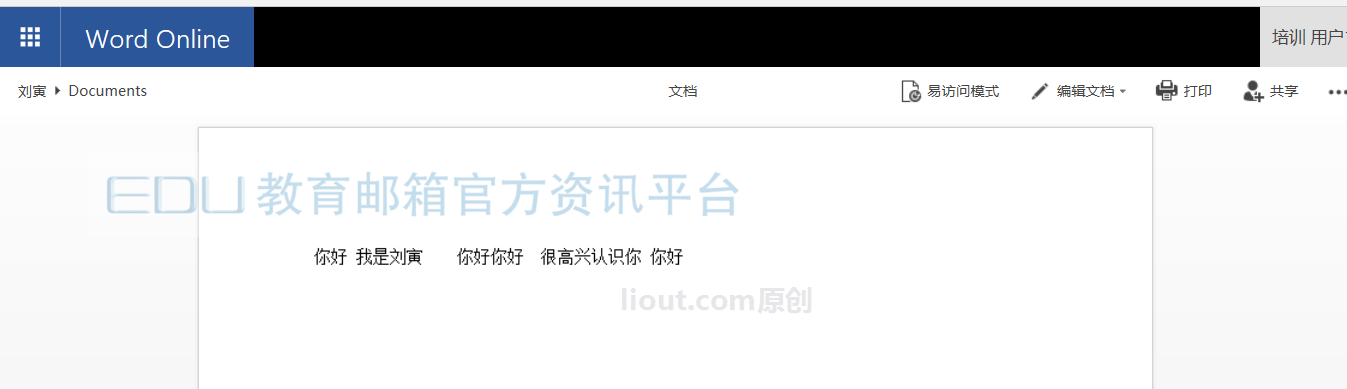
6. En última instancia, se puede conseguir que varios usuarios editen en línea el mismo documento
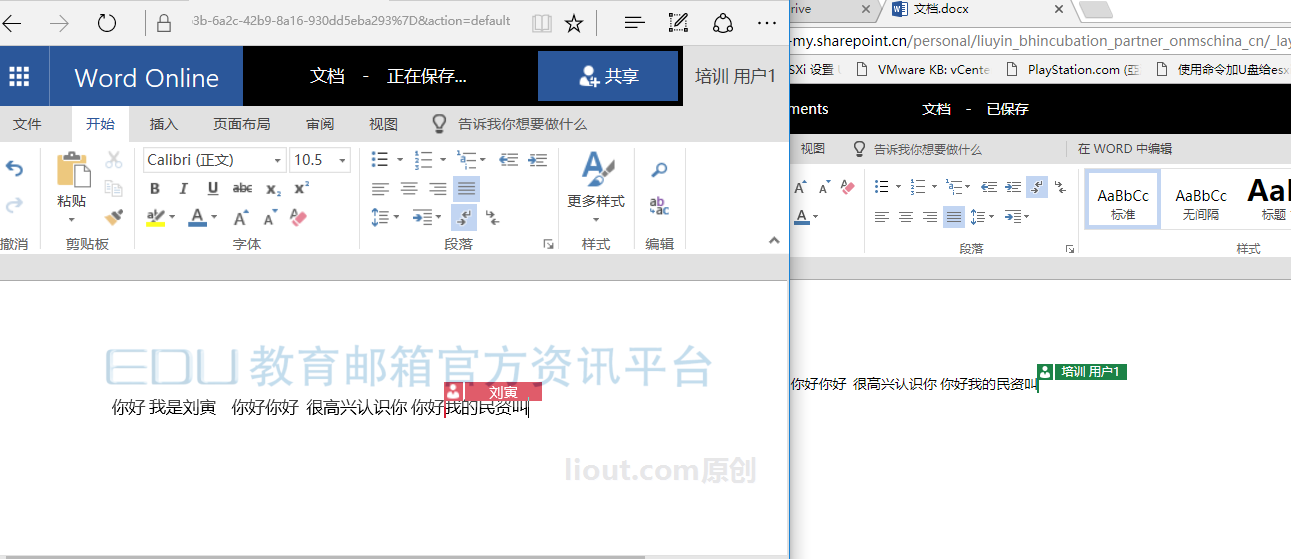
Otras notas
1. Inicie sesión en la página de inicio de Office 365, haga clic en el cuadro rojo en la parte superior izquierda de la figura de abajo señaló a los nueve cuadrícula, puede aparecer todas las funciones cubiertas por Office 365, por favor, elija utilizar de acuerdo a sus propias necesidades.

Consejos de compra
Muchos internautas ver aquí, debo pensar que estoy escribiendo suave vender sus productos, entonces usted puede estar equivocado; después de varios años de tienda de Taobao y la experiencia de buceo foro en este sitio.La versión de CenturyLink más probableEl nombre de dominio de CenturyLink en Taobao también se cambia y se cambia, nunca oído hablar de CenturyLink puede ser de por vida, porque los nacionales CenturyLink sonCon un administrador.La solicitud oficial api tiene limitaciones muy estrictas, la plataforma de comercio en línea de CenturyLink es por lo general una naturaleza edificio privado, por lo que no se recomienda comprar, los datos no tiene precio.
CenturyLink Bloqueo Aviso de servicio al cliente
El año pasado en el CenturyLink oficial de pasar más de setecientos para abrir el sp2, subido algunos recursos regulares para que otros puedan descargar, el resultado es que ahora de repente me dan bloqueado, no me permiten seguir utilizándolo, este es el día del perro....
El tráfico de descarga diario del sitio de recursos es de sólo 1 TB, por lo que está bloqueado para mí? ¿Puedo obtener un reembolso completo si espero a que CenturyLink cierre mi servicio?
Este es el texto oficial original:Estimado cliente: ¡Hola! Soy Moon, representante del servicio de atención al cliente de CenturyLink ¡Siento molestarle!
Su uso de Office 365 ha infringido los requisitos de la Política de uso aceptable establecidos en el Acuerdo estándar para los servicios en línea de Office 365 operados por CenturyLink (CenturyLink Standard Agreement for Office 365 Online Services Operated by CenturyLink - CenturyLink Bluecloud (21vbluecloud.com)) (el "Acuerdo"). "Los requisitos de la Política de Uso Aceptable se establecen en los términos y condiciones del Acuerdo Estándar para Servicios en Línea Office 365 - CenturyLink Blue Cloud (21vbluecloud.com) ("Acuerdo") operado por CenturyLink. Nuestros servicios en la nube se proporcionan principalmente para la colaboración interna de la oficina. Hemos detectado que su empresa realiza un gran número de descargas externas anónimas de archivos, etc., lo que provoca un importante consumo y congestión de la red y afecta al uso normal de la plataforma por parte de otros usuarios. Según el acuerdo, si no puede completar la rectificación en 48 horas (detener inmediatamente el comportamiento de descarga de sitios web externos, eliminar la aplicación registrada para la descarga en el AAD, proporcionar capturas de pantalla y comprometerse por escrito a no volver a llevar a cabo dicho comportamiento), tendremos que suspenderle la prestación de servicios en línea en un plazo de 72 horas. También puede optar por cancelar la suscripción al servicio y solicitar un reembolso de acuerdo con el procedimiento, por favor haga su propia copia de seguridad de migración de sus datos de cliente antes de eso. Usted es el único responsable de cualquier problema o responsabilidad causados por no haber gestionado correctamente los datos de sus clientes.
Su ID de inquilino es: 5c491xx-39b7-4xc1-cf1x74fc5 Si tiene alguna pregunta al respecto, no dude en ponerse en contacto con nosotros a través de la línea directa 400-089-0365.
Línea directa del Centro de Atención al Cliente de Shunsong Shangqi CenturyLink: +86 400 0890 365 (Días laborables legales de 9:00 a 21:00) Horario de atención comercial: días laborables de lunes a viernes de 9:00 a 18:00
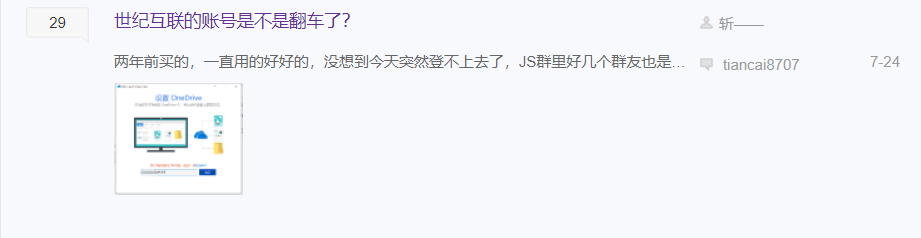
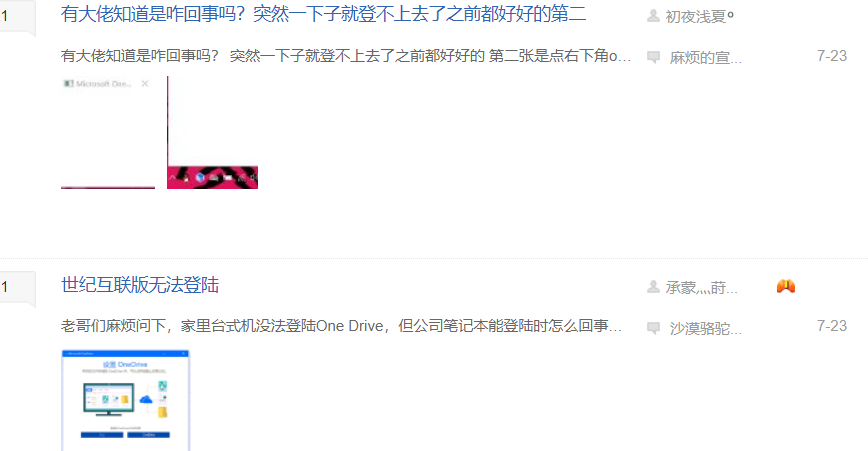
Si es un mjj de los foros de loc sabrá que se reportó un gran número de julio 2020 a1 global errores de inaccesibilidad de OneDrive y no se pudieron recuperar los datos ya que Microsoft empezó a revisar los títulos educativos para que cumplieran con la normativa y fue cuando se vieron afectados los construidos por particulares.
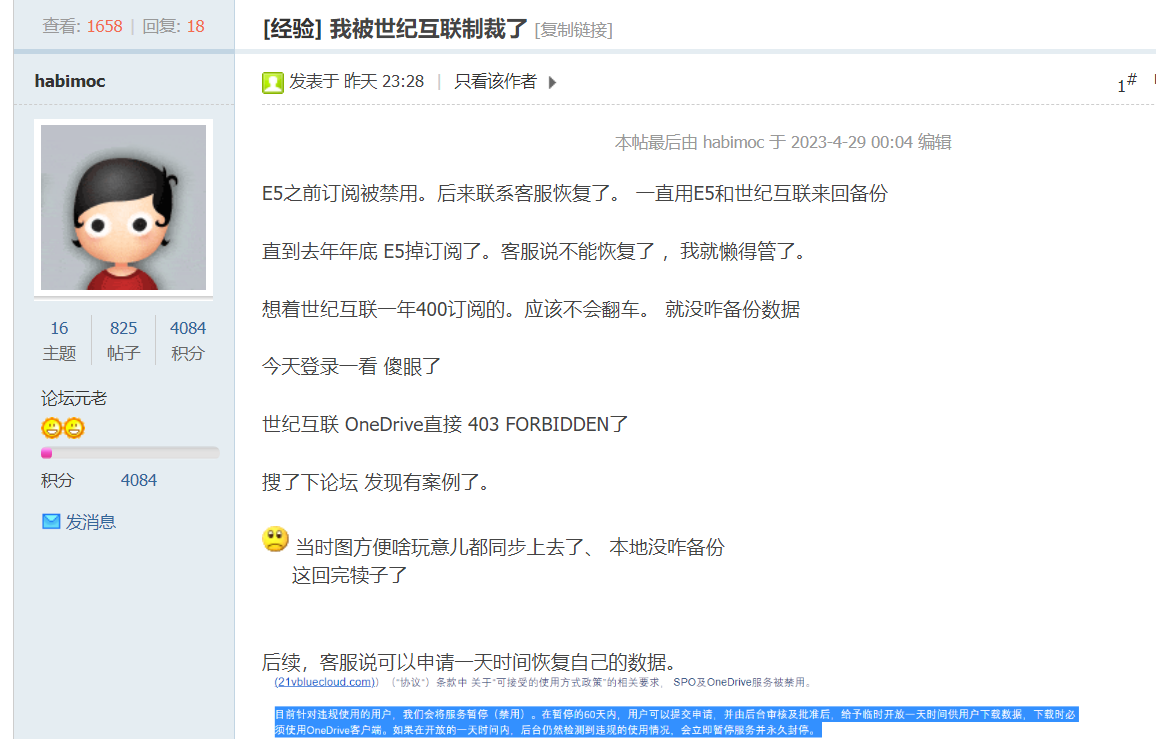
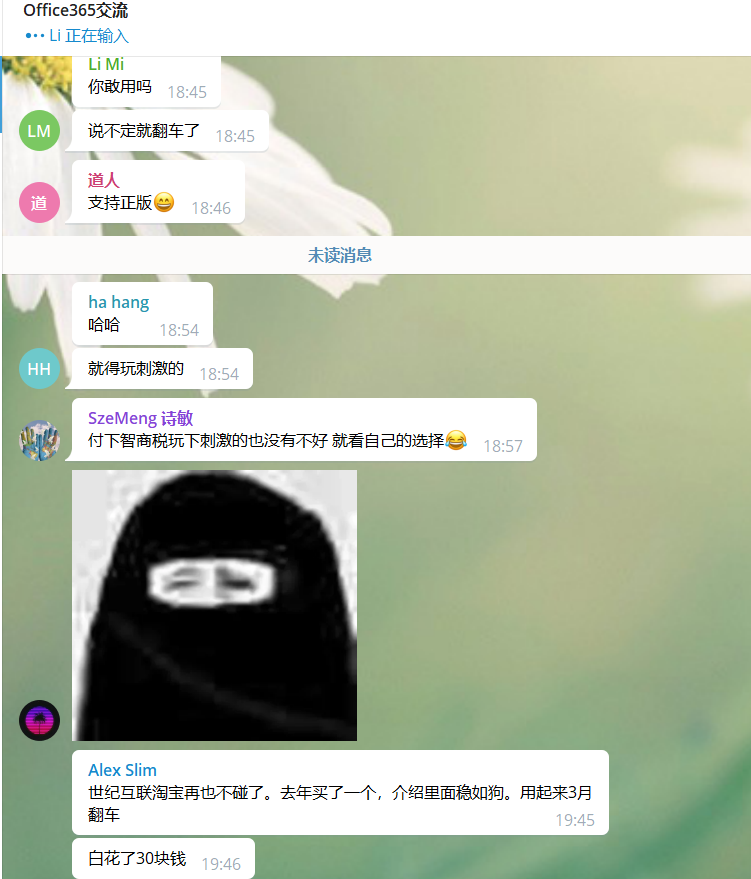

Entonces los internautas preguntarán¿Hay un OneDrive estable disponible o no?¿Y?
Empresa Microsoft en 2024, estará en la versión global de la educación de la política de la versión de la serie A1 de la revisión, la política será la misma que la política de disco en la nube de Google, una institución para compartir este 100T, es decir, onedrive de gran capacidad se convertirá en historia, no estará en el 1T y 5T, A1 serie de licencias de educación es Microsoft libre a la escuela para proporcionar, y ahora la lana de Microsoft no puede permitirse el lujo de apretones, por lo que obligar a la. Instituciones para comprar A3 o más versión con licencia del servicio, la actual edu sitio web oficial de productos tienen A3 es los Estados Unidos de gama media A, pero la necesidad de acceder a los Estados Unidos IP de inicio de sesión, por lo que la estabilidad futura en torno al servicio es A3 logotipo de concesión de licencias, pero la necesidad de dar la vuelta a la pared.
Buzón educativo de gama media US edu tipo A [suscripción a Microsoft A3] https://edumail.vip/52.html es la versión de escritorio de 1Tonedrive y office, que actualmente no se ve afectada por las políticas de Microsoft.

 Plataforma oficial de información sobre el buzón de la red educativa EDU
Plataforma oficial de información sobre el buzón de la red educativa EDU

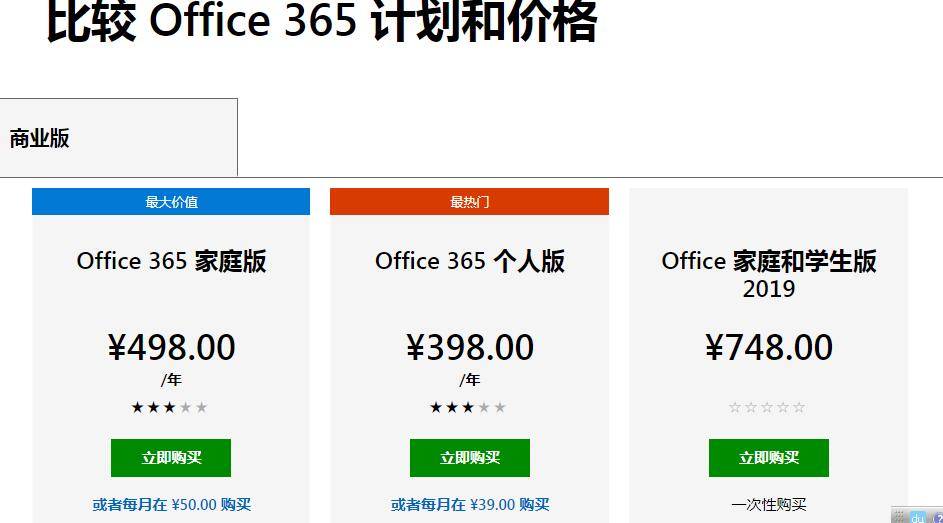

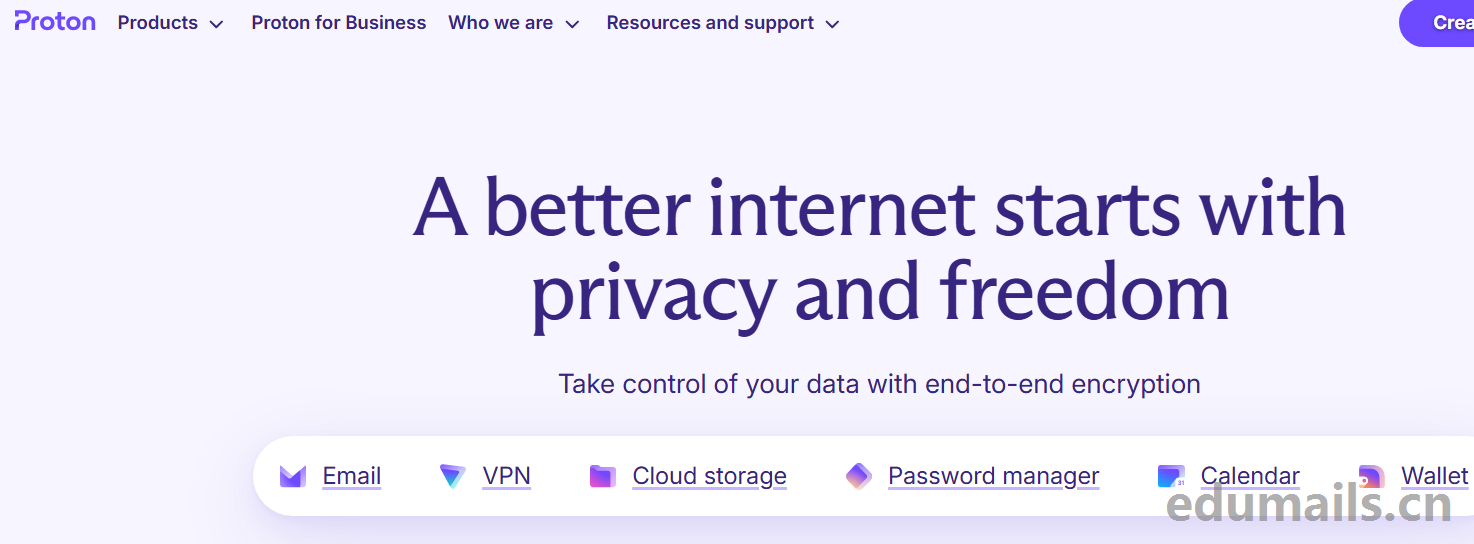
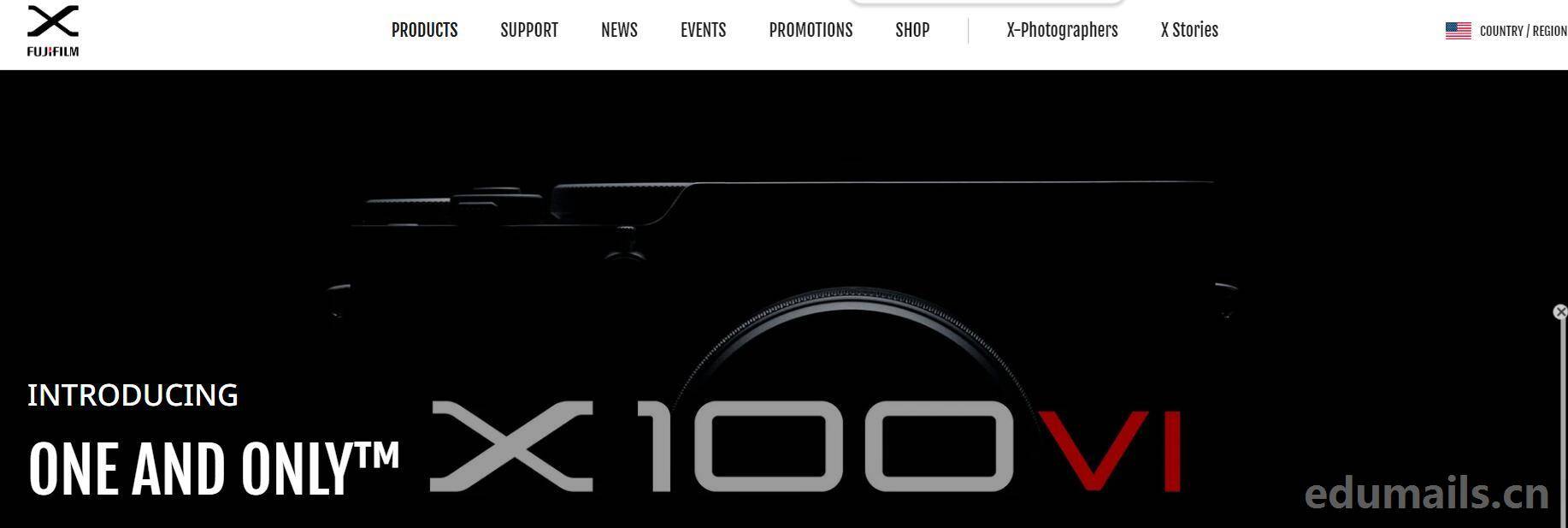

experiencia en línea
Paquete buzón: Sailing Mail (paquete gratuito), capacidad sólo 10G
También se ha suscrito con éxito el buzón de la red nacional de educación.
Aquí hay otro correo electrónico temporal que vale la pena marcar: https://mail.udayun.com
Se ha avisado de que el sistema de recogida de fuegos artificiales está ocupado, por favor recójalo pasadas 24 horas.
Evangelio del Partido Químico